Afficher/cacher Sommaire
OVH vps789461 (1 vCore/2GoRam/20GoSSD) Debian Buster
vps789461 - Debian 10


Debian 10 (Buster) (en version 64 bits)
L’adresse IPv4 du VPS est : 51.77.151.245
L’adresse IPv6 du VPS est : 2001:41d0:404:200::1cf
Le nom du VPS est : vps789461.ovh.net
Le compte administrateur suivant a été configuré sur le VPS : Nom d’utilisateur : root Mot de passe : YA4H0d3A
Connexion SSH en “root”
ssh root@51.77.151.245
Installer noyau 5.6
echo "deb http://deb.debian.org/debian/ unstable main" | sudo tee /etc/apt/sources.list.d/unstable-wireguard.list
printf 'Package: *\nPin: release a=unstable\nPin-Priority: 90\n' | sudo tee /etc/apt/preferences.d/limit-unstable
apt update && apt upgrade
# Vérifier s'il n'y a pas une image plus récente avec 'apt search linux-image-5.'
apt install linux-image-5.6.0-1-cloud-amd64
Réseau

Créer un bash pour désactiver l’initialisation réseau par le cloud sur le VPS OVH
nano initres.sh
#!/bin/bash
#
# To disable cloud-init's network configuration capabilities, write a file
# /etc/cloud/cloud.cfg.d/99-disable-network-config.cfg with the following:
# network: {config: disabled}
#
#Création du fichier **/etc/cloud/cloud.cfg.d/99-disable-network-config.cfg** en mode su
echo "network: {config: disabled}" > /etc/cloud/cloud.cfg.d/99-disable-network-config.cfg
#
# Effacerle fichier /etc/network/interfaces
rm /etc/network/interfaces
# Recréer le fichier /etc/network/interfaces
cat > /etc/network/interfaces << EOF
auto lo
iface lo inet loopback
auto eth0
iface eth0 inet dhcp
iface eth0 inet6 static
address 2001:41d0:404:200::01cf
netmask 128
post-up /sbin/ip -6 route add 2001:41d0:404:200::0001 dev eth0
post-up /sbin/ip -6 route add default via 2001:41d0:404:200::1 dev eth0
pre-down /sbin/ip -6 route del default via 2001:41d0:404:200::1 dev eth0
pre-down /sbin/ip -6 route del 2001:41d0:404:200::1 dev eth0
EOF
#
# Configuration OVH à modifier /etc/cloud/cloud.cfg
sed -i 's/preserve_hostname: false/preserve_hostname: true/g' /etc/cloud/cloud.cfg
sed -i 's/manage_etc_hosts: true/manage_etc_hosts: false/g' /etc/cloud/cloud.cfg
#
# Redémarrage de la machine
systemctl reboot
Droits et exécution
chmod +x initres.sh && ./initres.sh
Patienter quelques minutes avant la reconnexion…
Se connecter en root via SSH
ssh root@51.77.151.245
Vérifier le réseau ip a
1: lo: <LOOPBACK,UP,LOWER_UP> mtu 65536 qdisc noqueue state UNKNOWN group default qlen 1000
link/loopback 00:00:00:00:00:00 brd 00:00:00:00:00:00
inet 127.0.0.1/8 scope host lo
valid_lft forever preferred_lft forever
inet6 ::1/128 scope host
valid_lft forever preferred_lft forever
2: eth0: <BROADCAST,MULTICAST,UP,LOWER_UP> mtu 1500 qdisc pfifo_fast state UP group default qlen 1000
link/ether fa:16:3e:42:5d:6d brd ff:ff:ff:ff:ff:ff
inet 51.77.151.245/32 brd 51.77.151.245 scope global dynamic eth0
valid_lft 86308sec preferred_lft 86308sec
inet6 2001:41d0:404:200::1cf/128 scope global
valid_lft forever preferred_lft forever
inet6 fe80::f816:3eff:fe42:5d6d/64 scope link
valid_lft forever preferred_lft forever
Vérifier la version du noyau : uname -r → 5.6.0-1-cloud-amd64
Version debian : cat /etc/debian_version 10.4
Locales fr UTF8 : dpkg-reconfigure locales
Fuseau Europe/Paris : dpkg-reconfigure tzdata (facultatif car initialisé par défaut)
domaine ouestline.xyz

Zone dns OVH
$TTL 3600
@ IN SOA dns20.ovh.net. tech.ovh.net. (2020022809 86400 3600 3600000 300)
IN NS ns20.ovh.net.
IN NS dns20.ovh.net.
IN A 59.12.235.121
IN AAAA 2010:3fc0:4dff:2400::afe5
Reverse DNS sur “server” IP 51.77.151.245 → ouestline.xyz
Hostname
hostnamectl set-hostname ouestline.xyz
hostnamectl
Static hostname: ouestline.xyz
Icon name: computer-vm
Chassis: vm
Machine ID: 0ef30511d74646618d92e464efb187ce
Boot ID: 17e89f7d2a5d4349b1ca160b2d04df10
Virtualization: kvm
Operating System: Debian GNU/Linux 10 (buster)
Kernel: Linux 5.6.0-1-cloud-amd64
Architecture: x86-64
Création utilisateur
Utilisateur vpsuser
useradd -m -d /home/vpsuser/ -s /bin/bash vpsuser
Mot de passe vpsuser
passwd vpsuser
Visudo pour les accès root via utilisateur vpsuser
apt install sudo # sudo installé par défaut
echo "vpsuser ALL=(ALL) NOPASSWD: ALL" >> /etc/sudoers
Changer le mot de passe root
passwd root
OpenSSH, clé et script

connexion avec clé
sur l'ordinateur de bureau
Générer une paire de clé curve25519-sha256 (ECDH avec Curve25519 et SHA2) nommé kvm-cinay pour une liaison SSH avec le serveur KVM.
ssh-keygen -t ed25519 -o -a 100 -f ~/.ssh/kvm-vps789461
Envoyer la clé publique sur le serveur KVM
scp ~/.ssh/kvm-vps789461.pub vpsuser@51.77.151.245:/home/vpsuser/
sur le serveur KVM On se connecte
ssh vpsuser@51.77.151.245
Copier le contenu de la clé publique dans /home/$USER/.ssh/authorized_keys
cd ~
Sur le KVM ,créer un dossier .ssh
mkdir .ssh
cat $HOME/kvm-vps789461.pub >> $HOME/.ssh/authorized_keys
et donner les droits
chmod 600 $HOME/.ssh/authorized_keys
effacer le fichier de la clé
rm $HOME/kvm-vps789461.pub
Modifier la configuration serveur SSH
sudo nano /etc/ssh/sshd_config # attention aux 2 dernières lignes
Modifier
Port 55039
PasswordAuthentication no # avant dernière ligne
PermitRootLogin no # dernière ligne
session SSH ne se termine pas correctement lors d'un "reboot" à distance
Si vous tentez de redémarrer/éteindre une machine distance par ssh, vous pourriez constater que votre session ne se termine pas correctement, vous laissant avec un terminal inactif jusqu’à l’expiration d’un long délai d’inactivité. Il existe un bogue 751636 à ce sujet. Pour l’instant, la solution de contournement à ce problème est d’installer :
sudo apt install libpam-systemd # installé par défaut sur debian buster
cela terminera la session ssh avant que le réseau ne tombe.
Veuillez noter qu’il est nécessaire que PAM soit activé dans sshd.
Relancer openSSH
sudo systemctl restart sshd
Accès depuis le poste distant avec la clé privée
ssh -p 55039 -i ~/.ssh/kvm-vps789461 vpsuser@51.77.151.245
Outils, scripts motd et ssh_rc_bash
Installer utilitaires
sudo apt install rsync curl tmux jq figlet git dnsutils tree -y
Motd
sudo rm /etc/motd && sudo nano /etc/motd
____ ___ ___ _ _ __ _
__ __ _ __ ___|__ |( _ )/ _ \| | | / / / |
\ V /| '_ \(_-< / / / _ \\_, /|_ _|/ _ \| |
\_/ | .__//__/ /_/ \___/_/_/ |_| \___/|_|
___ |_| _ ___ ___| |_ | |(_) _ _ ___ __ __ _ _ ___
/ _ \| || |/ -_)(_-<| _|| || || ' \ / -_) _ \ \ /| || ||_ /
\___/ \_,_|\___|/__/ \__||_||_||_||_|\___|(_)/_\_\ \_, |/__|
|__/
Script ssh_rc_bash
ATTENTION!!! Les scripts sur connexion peuvent poser des problèmes pour des appels externes autres que ssh
wget https://yann.cinay.eu/files/ssh_rc_bash
chmod +x ssh_rc_bash # rendre le bash exécutable
./ssh_rc_bash # exécution
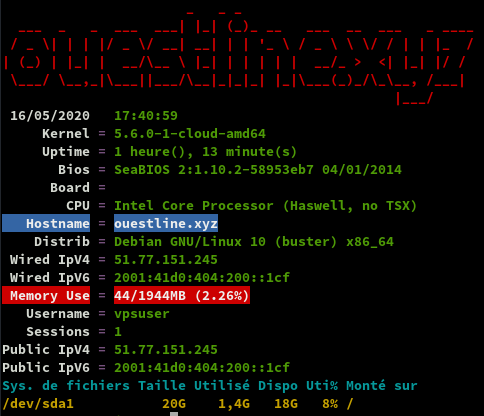
Certificats Let’s Encrypt

Installer acme: Serveur , installer et renouveler les certificats SSL Let’s encrypt via Acme
cd ~
sudo apt install socat -y # prérequis
git clone https://github.com/Neilpang/acme.sh.git
cd acme.sh
./acme.sh --install # se déconnecter pour prise en compte
# export des clé API OVH
Générer les certificats pour le domaine ouestline.xyz
acme.sh --dns dns_ovh --issue --keylength ec-384 -d 'ouestline.xyz' -d '*.ouestline.xyz'
Au premier passage , un lien est généré pour valider les clés API OVH du style https://eu.api.ovh.com/auth/?credentialToken=Aysxhefy Relancer
acme.sh --dns dns_ovh --issue --keylength ec-384 -d 'ouestline.xyz' -d '*.ouestline.xyz'
[samedi 16 mai 2020, 17:45:40 (UTC+0200)] Your cert is in /home/vpsuser//.acme.sh/ouestline.xyz_ecc/ouestline.xyz.cer
[samedi 16 mai 2020, 17:45:40 (UTC+0200)] Your cert key is in /home/vpsuser//.acme.sh/ouestline.xyz_ecc/ouestline.xyz.key
[samedi 16 mai 2020, 17:45:40 (UTC+0200)] The intermediate CA cert is in /home/vpsuser//.acme.sh/ouestline.xyz_ecc/ca.cer
[samedi 16 mai 2020, 17:45:40 (UTC+0200)] And the full chain certs is there: /home/vpsuser//.acme.sh/ouestline.xyz_ecc/fullchain.cer
Les liens avec /etc/ssl/private
sudo ln -s /home/vpsuser//.acme.sh/ouestline.xyz_ecc/ouestline.xyz.cer /etc/ssl/private/ouestline.xyz-chain.pem
sudo ln -s /home/vpsuser//.acme.sh/ouestline.xyz_ecc/ouestline.xyz.key /etc/ssl/private/ouestline.xyz-key.pem
sudo ln -s /home/vpsuser//.acme.sh/ouestline.xyz_ecc/ca.cer /etc/ssl/private/ouestline.xyz-ca.pem
sudo ln -s /home/vpsuser//.acme.sh/ouestline.xyz_ecc/fullchain.cer /etc/ssl/private/ouestline.xyz-fullchain.pem
Parefeu UFW

UFW, ou pare - feu simple , est une interface pour gérer les règles de pare-feu dans Arch Linux, Debian ou Ubuntu. UFW est utilisé via la ligne de commande (bien qu’il dispose d’interfaces graphiques disponibles), et vise à rendre la configuration du pare-feu facile (ou simple).
Installation Debian / Ubuntu
sudo apt-get install ufw
Par défaut, les jeux de règles d’UFW sont vides, de sorte qu’il n’applique aucune règle de pare-feu, même lorsque le démon est en cours d’exécution.
Les règles
sudo ufw allow 55039/tcp # port SSH , 55039
sudo ufw allow http # port 80
sudo ufw allow https # port 443
sudo ufw allow DNS # port 53
Activer le parefeu
sudo ufw enable
Command may disrupt existing ssh connections. Proceed with operation (y|n)? y
Firewall is active and enabled on system startup
Status
sudo ufw status verbose
Status: active
Logging: on (low)
Default: deny (incoming), allow (outgoing), disabled (routed)
New profiles: skip
To Action From
-- ------ ----
55039/tcp ALLOW IN Anywhere
80/tcp ALLOW IN Anywhere
443/tcp ALLOW IN Anywhere
53 (DNS) ALLOW IN Anywhere
55039/tcp (v6) ALLOW IN Anywhere (v6)
80/tcp (v6) ALLOW IN Anywhere (v6)
443/tcp (v6) ALLOW IN Anywhere (v6)
53 (DNS (v6)) ALLOW IN Anywhere (v6)
Sauvegarde BorgBackup

Préparation de la machine à sauvegarder
On se connecte sur la machine et on passe en mode su
sudo -s
apt update
Installer borgbackup
apt install borgbackup
Créer un jeu de clé sur machine à sauvegarder (vps789461)
Créer un utilisateur borg (sans home) dédié aux sauvegardes par BorgBackup :
useradd -M borg
Générer un jeu de clé sur /root/.ssh
mkdir -p /root/.ssh
ssh-keygen -t ed25519 -o -a 100 -f /root/.ssh/vps789461_ed25519
Le jeu de clé
ls /root/.ssh
vps789461_ed25519 vps789461_ed25519.pub
Autoriser utilisateur borg à exécuter /usr/bin/borg uniquement
echo "borg ALL=NOPASSWD: /usr/bin/borg" >> /etc/sudoers
Ajout clé publique au serveur backup xoyaz.xyz
Pour une connexion via ssh vous devez ajouter la clé publique vps789461_ed25519.pub du serveur client vps789461 au fichier ~/.ssh/authorized_keys du serveur backup xoyaz.xyz
Se connecter au serveur backup xoyaz.xyz depuis un terminal autorisé
ssh usernl@5.2.79.107 -p 55036 -i /home/yannick/.ssh/OVZ-STORAGE-128 # connexion SSH serveur backup depuis PC1
sudo -s # passer en super utilisateur
cat >> /srv/data/borg-backups/.ssh/authorized_keys
Copier/coller le contenu du fichier du fichier de clef publique (fichier /root/.ssh/vps789461_ed25519.pub de la machine à sauvegarder vps789461 ) dans ce terminal, et presser [Ctrl]+[D] pour valider.
Test depuis le serveur client vps789461 (c’est lui qui possède la clé privée).
Si parefeu avec les sorties bloquées sur vps789461 , il faut ouvrir en sortie le port TCP 55036.
AU PREMIER passage une question est posée , saisir oui ou yes
sudo -s
ssh -p 55036 -i /root/.ssh/vps789461_ed25519 borg@xoyaz.xyz
The authenticity of host '[xoyaz.xyz]:55036 ([2a04:52c0:101:7ae::7a5e]:55036)' can't be established.
ECDSA key fingerprint is SHA256:PDXQBhTh4oj0cSzgnjCun+J60JDUEk7VeLH2YHZbwMc.
Are you sure you want to continue connecting (yes/no)? yes
hosts.
Linux backup 2.6.32-042stab140.1 #1 SMP Thu Aug 15 13:32:22 MSK 2019 x86_64
_ _
| |__ __ _ __ | |__ _ _ _ __
| '_ \/ _` |/ _|| / /| || || '_ \
|_.__/\__,_|\__||_\_\ \_,_|| .__/
__ __ ___ _ _ __ _ ___ |_|_ __ _ _ ___
\ \ // _ \| || |/ _` ||_ / _ \ \ /| || ||_ /
/_\_\\___/ \_, |\__,_|/__|(_)/_\_\ \_, |/__|
|__/ |__/
Last login: Sun Apr 12 19:33:05 2020 from 2001:41d0:404:200::1cf
$
saisir exit pour sortir
NOTE : /srv/data/borg-backups est le home de l’utilisateur borg sur le serveur backup xoyaz.xyz
Création dépôt et lancement des sauvegardes depuis la machine à sauvegarder
machine cliente vps789461
On se connecte sur la machine et on passe en mode su
sudo -s
Création du dépôt distant sur le serveur backup xoyaz.xyz (A FAIRE UNE SEULE FOIS)
export BORG_RSH='ssh -i /root/.ssh/vps789461_ed25519' # ce n'est pas la clé par défaut id_rsa
borg init --encryption=repokey-blake2 ssh://borg@xoyaz.xyz:55036/srv/data/borg-backups/vps789461
Enter new passphrase:
Enter same passphrase again:
Do you want your passphrase to be displayed for verification? [yN]:
By default repositories initialized with this version will produce security
errors if written to with an older version (up to and including Borg 1.0.8).
If you want to use these older versions, you can disable the check by running:
borg upgrade --disable-tam ssh://borg@xoyaz.xyz:55036/srv/data/borg-backups/vps789461
See https://borgbackup.readthedocs.io/en/stable/changes.html#pre-1-0-9-manifest-spoofing-vulnerability for details about the security implications.
IMPORTANT: you will need both KEY AND PASSPHRASE to access this repo!
Use "borg key export" to export the key, optionally in printable format.
Write down the passphrase. Store both at safe place(s).
Sauvegarder la “passphrase” dans un fichier pour une procédure automatique
mkdir -p /root/.borg
nano /root/.borg/passphrase
Générer une sauvegarde d’un dossier local vers le dépôt distant pour test (facultatif)
borg create ssh://borg@xoyize.xyz:55029/srv/ssd-two/borg-backups/vps789461::2019-01-11 /home/yanfi
Enter passphrase for key ssh://borg@xoyize.xyz:55029/srv/ssd-two/borg-backups/vps789461:
Automatiser la procédure de sauvegarde pour le client vps789461
script de sauvegarde (notez l’usage de borg prune pour supprimer les archives trop anciennes)
nano /root/.borg/borg-backup
#!/bin/sh
#
# Script de sauvegarde.
#
# Envoie les sauvegardes sur un serveur distant, via le programme Borg.
# Les sauvegardes sont chiffrées
#
set -e
BACKUP_DATE=`date +%Y-%m-%d-%Hh%M`
LOG_PATH=/var/log/borg-backup.log
export BORG_PASSPHRASE="`cat ~root/.borg/passphrase`"
export BORG_RSH='ssh -i /root/.ssh/vps789461_ed25519'
BORG_REPOSITORY=ssh://borg@xoyaz.xyz:55036/srv/data/borg-backups/vps789461
BORG_ARCHIVE=${BORG_REPOSITORY}::${BACKUP_DATE}
borg create \
-v --progress --stats --compression lzma,9 \
--exclude-from /root/.borg/exclusions --exclude-caches \
$BORG_ARCHIVE \
/ \
>> ${LOG_PATH} 2>&1
# Nettoyage des anciens backups
# On conserve
# - une archive par jour les 7 derniers jours,
# - une archive par semaine pour les 4 dernières semaines,
# - une archive par mois pour les 6 derniers mois.
borg prune \
-v --list --stats --keep-daily=7 --keep-weekly=4 --keep-monthly=6 \
$BORG_REPOSITORY \
>> ${LOG_PATH} 2>&1
Le rendre exécutable
chmod +x /root/.borg/borg-backup
Fichier /root/.borg/exclusions pour ne pas sauvegarder, entre autre,le point de montage ssfs “music” (si existant)
/dev
/proc
/sys
/tmp
/run
/mnt
/home/vpsuser/music
lost+found
Programmer la tâche à 2h50 du matin
crontab -e
# Sauvegarde sur distant avec BorgBackup
40 02 * * * /root/.borg/borg-backup > /dev/null
Nginx + PHP + MariaDb

Debian Buster, compilation Nginx + PHP7.4 + MariaDB + SSL/TLS1.3
Télécharger le script
sudo -s
curl -o compil.sh https://yann.cinay.eu/files/debian10-compilation-nginx-tls1.3-php7.4-MariaDB.sh
chmod +x compil.sh
./compil.sh # Patienter quelques minutes (5 à 10 suivant CPU)
A la fin de la compilation
nginx version: nginx/1.18.0
OpenSSL 1.1.1d 10 Sep 2019
mysql Ver 15.1 Distrib 10.3.22-MariaDB, for debian-linux-gnu (x86_64) using readline 5.2
Mot de passe MySql/MariaDB : /etc/mysql/mdp
PHP 7.4.6 (cli) (built: May 14 2020 10:03:28) ( NTS )
Copyright (c) The PHP Group
Zend Engine v3.4.0, Copyright (c) Zend Technologies
with Zend OPcache v7.4.6, Copyright (c), by Zend Technologies
ssl headers
Configuration nginx , ssl (tls1.2 tls1.3) , Diffie Hellman ,Headers et OCSP
Diffie-Hellman , générer le fichier dh2048.pem (en mode su):
openssl dhparam -out /etc/ssl/private/dh2048.pem -outform PEM -2 2048
Si DNS ubound n’est pas installé , relever le résolveur utilisé cat /etc/resolv.conf
Regroupement dans un fichier /etc/nginx/ssl_dh_headers_ocsp
nano /etc/nginx/ssl_dh_headers_ocsp
# /etc/nginx/ssl_dh_headers_ocsp
ssl_certificate /etc/ssl/private/ouestline.xyz-fullchain.pem;
ssl_certificate_key /etc/ssl/private/ouestline.xyz-key.pem;
ssl_session_timeout 1d;
ssl_session_cache shared:MozSSL:10m; # about 40000 sessions
ssl_session_tickets off;
ssl_dhparam /etc/ssl/private/dh2048.pem;
# intermediate configuration
ssl_protocols TLSv1.2 TLSv1.3;
ssl_ciphers ECDHE-ECDSA-AES128-GCM-SHA256:ECDHE-RSA-AES128-GCM-SHA256:ECDHE-ECDSA-AES256-GCM-SHA384:ECDHE-RSA-AES256-GCM-SHA384:ECDHE-ECDSA-CHACHA20-POLY1305:ECDHE-RSA-CHACHA20-POLY1305:DHE-RSA-AES128-GCM-SHA256:DHE-RSA-AES256-GCM-SHA384;
ssl_prefer_server_ciphers off;
# Add headers to serve security related headers
add_header X-Content-Type-Options nosniff;
add_header X-XSS-Protection "1; mode=block";
add_header X-Robots-Tag none;
add_header X-Download-Options noopen;
add_header X-Permitted-Cross-Domain-Policies none;
add_header X-Frame-Options "SAMEORIGIN";
add_header Strict-Transport-Security 'max-age=31536000; includeSubDomains;';
add_header Referrer-Policy "no-referrer" always;
# OCSP settings
ssl_stapling on;
ssl_stapling_verify on;
ssl_trusted_certificate /etc/ssl/private/ouestline.xyz-fullchain.pem;
#resolver 127.0.0.1; # si DNS Unbound installé
resolver 213.186.33.99;
Configuration de base /etc/nginx/conf.d/ouestline.xyz.conf
On va effacer le default.conf et créer ouestline.xyz.conf
rm /etc/nginx/conf.d/default.conf
nano /etc/nginx/conf.d/ouestline.xyz.conf
# /etc/nginx/conf.d/ouestline.xyz.conf
##
# Virtual Host ouestline.xyz
##
server {
listen 80;
listen [::]:80;
## redirect http to https ##
server_name ouestline.xyz;
return 301 https://$server_name$request_uri;
}
server {
listen 443 ssl http2;
listen [::]:443 ssl http2;
server_name ouestline.xyz;
#### Locations
# On cache les fichiers statiques
location ~* \.(html|css|js|png|jpg|jpeg|gif|ico|svg|eot|woff|ttf)$ { expires max; }
location = /favicon.ico {
log_not_found off;
}
# On interdit les dotfiles
location ~ /\. { deny all; }
include ssl_dh_headers_ocsp;
root /var/www/default-www/ ;
index index.html index.php;
location ~ \.php$ {
fastcgi_split_path_info ^(.+\.php)(/.+)$;
fastcgi_pass unix:/run/php/php7.4-fpm.sock; # PHP7.4
fastcgi_index index.php;
include fastcgi_params;
fastcgi_param SCRIPT_FILENAME $request_filename;
}
include /etc/nginx/conf.d/ouestline.xyz.d/*.conf;
access_log /var/log/nginx/ouestline.xyz-access.log;
error_log /var/log/nginx/ouestline.xyz-error.log;
}
Vérifications et rechargement nginx
nginx -t
nginx: the configuration file /etc/nginx/nginx.conf syntax is ok
nginx: configuration file /etc/nginx/nginx.conf test is successful
systemctl reload nginx
Au premier accès sur le lien on une erreur
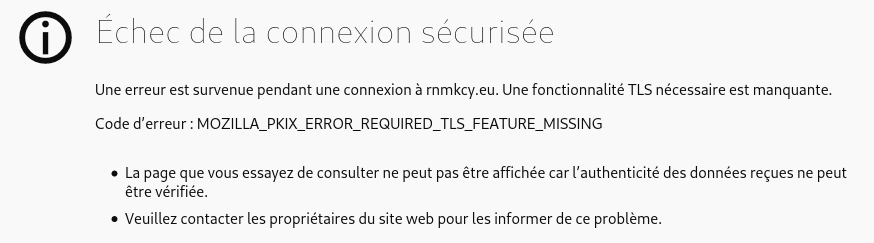
Ce problème est lié à la mise en cache ocsp qui ne se fait qu’au premier accès après un rechargement du serveur nginx, on exécuter un script après rechargement pour la mise en cache OCSP
sudo nano /usr/local/bin/ocsp_cache
#! /bin/sh
# ocsp_cache
# $1 domaine passé en paramètre
echo "Premier passage"
for fichier in /etc/nginx/conf.d/*$1.conf
do
echo $(basename $fichier .${fichier##*.})
openssl s_client -connect $(basename $fichier .${fichier##*.}):443 -status < /dev/null |grep -i ocsp
done
# pause de 1 seconde
sleep 1
echo "Second passage"
for fichier in /etc/nginx/conf.d/*$1.conf
do
echo $(basename $fichier .${fichier##*.})
openssl s_client -connect $(basename $fichier .${fichier##*.}):443 -status < /dev/null |grep -i ocsp
done
echo "Fin mise en cache nginx OCSP..."
Le rendre exécutable
sudo chmod +x /usr/local/bin/ocsp_cache
Exécution en mode sans affichage
ocsp_cache > /dev/null 2>&1
Lien https://ouestline.xyz
Go Node
Go
![]()
Go installation (Debian) , installer la dernière version de Go (https://golang.org/dl/)
cd ~
wget https://dl.google.com/go/go1.14.2.linux-amd64.tar.gz
sudo tar -C /usr/local -xzf go1.14.2.linux-amd64.tar.gz
rm go1.14.2.linux-amd64.tar.gz
Environnement de configuration
Bash: ~/.bashrc
mkdir -p $HOME/go
echo "export PATH=$PATH:/usr/local/go/bin:$HOME/go/bin" >> ~/.bashrc
echo "export GOPATH=$HOME/go" >> ~/.bashrc
source ~/.bashrc
Nodejs

Installer la version LTS de nodejs pour le frontend.
sudo apt-get install curl software-properties-common -y
curl -sL https://deb.nodesource.com/setup_12.x | sudo bash -
## Run `sudo apt-get install -y nodejs` to install Node.js 12.x and npm
## You may also need development tools to build native addons:
sudo apt-get install gcc g++ make
## To install the Yarn package manager, run:
curl -sL https://dl.yarnpkg.com/debian/pubkey.gpg | sudo apt-key add -
echo "deb https://dl.yarnpkg.com/debian/ stable main" | sudo tee /etc/apt/sources.list.d/yarn.list
sudo apt-get update && sudo apt-get install yarn
Nodejs
sudo apt-get install -y nodejs